IPhone'da Güvenlik Kontrolü Nasıl Kullanılır?
Çeşitli / / April 06, 2023
Apple cihazları, özellikle iPhone'lar, etkili güvenlik ve gizlilik özellikleri sunma konusunda iyi bir geçmişe sahiptir. Apple, kullanıcı gizliliği ve güvenliğinde ikiye katlamaya devam ediyor - öyle olsun Safari'de siteler arası izleme önleme veya Acil SOS kurulumu. iOS 16 güncellemesi ile birlikte iPhone kullanıcılarının faydalanması için Safety Check adlı yeni bir özellik geliyor.

Güvenlik Kontrolü, Apple Kimliğinizi kullanan arkadaşlarınız ve ailenizle paylaştığınız verilerin kontrolünü elinize almanızı sağlar. Bu gönderi, iPhone'da Güvenlik Kontrolü'nün nasıl kullanılacağını ve gizliliğinizi korumanın nasıl bir adım önde olduğunu açıklayacaktır.
Bu gönderi için iOS 16 Public Beta'da çalışan bir iPhone kullandık. Güvenlik Kontrolü, uygun iPhone'lar için 12 Eylül'den itibaren iOS 16 güncellemesiyle kullanılabilecektir.
Güvenlik Kontrolü Nedir?
Güvenlik Kontrolü, Apple'ın ayrıntılı Kişisel Güvenlik Kullanım Kılavuzu. Kişilerle Konum Paylaşımı ve iCloud verileri gibi tüm izinlerin, uygulama erişiminin ve verilerin kontrolünü elinize almanızı sağlar. Ne yazık ki kötü niyetli bir ilişkiye girdiyseniz ve partneriniz Apple Kimliğinizi kullanıyorsa, bilgilerinize tüm erişimi iptal ederek gizliliğinizi güvence altına alabilirsiniz. Bu özellik, özellikle aile içi şiddet mağdurları için yararlıdır. Güvenlik Kontrolü, iPhone'unuzun tüm gizlilik izinlerini tek bir dokunuşla sıfırlamak için bir sonlandırma anahtarı gibi davranarak sizi ayrı uygulama izinlerini inceleme ve kişilere erişme zahmetinden kurtaracaktır.
iPhone'da Güvenlik Kontrolüne Nasıl Erişilir?
Güvenlik Kontrolü, Acil Durum Sıfırlama ve Paylaşım ve Erişimi Yönetme olmak üzere iki işlevden oluşur. Önce iPhone'unuzda Güvenlik Kontrolüne nasıl erişeceğinizi gösterelim. Yalnızca iPhone'unuz en az iOS 16 çalıştırıyorsa devam edin.
Aşama 1: iPhone'unuzdaki Ayarlar uygulamasını açın.

Adım 2: Aşağı kaydırın ve seçenekler listesinden Gizlilik ve Güvenlik'i seçin.

Aşama 3: Aşağı kaydırın ve Güvenlik Kontrolü üzerine dokunun.

Güvenlik Kontrolü işlemini durdurmak için her zaman sağ üst köşedeki Hızlı Çıkış seçeneğine dokunabileceğinizi unutmayın.

Acil Durum Sıfırlaması Nasıl Kullanılır?
Albümleri, müziği, konumu ve diğer hizmetleri aileniz veya arkadaşlarınızla paylaştığınız zamanlar vardır. Bir süre sonra bunu unutmak ve herhangi bir izni iptal etmemek doğaldır. İşte burada Acil Durum Sıfırlaması devreye giriyor. Kişilerden gelen tüm uygulama izinlerini incelemenizi ve iptal etmenizi sağlar. Bu seçenek aynı zamanda Apple hesabınızın parolasını değiştirmenize ve acil durumda iletişim kurulacak kişiler ayarlamanıza olanak tanır. Bu işlevi kullanmak için size adım adım süreci gösterelim.
Aşama 1: iPhone'unuzdaki Ayarlar uygulamasını açın.

Adım 2: Gizlilik ve Güvenlik'e gidin.

Aşama 3: Aşağı kaydırın ve Güvenlik Kontrolü üzerine dokunun.

Adım 4: Acil Durum Sıfırlaması üzerine dokunun.

Adım 5: Açılış Ekranı göründüğünde, alttaki Acil Durum Sıfırlamasını Başlat üzerine dokunun.

Adım 6: Kişileri ve Uygulamaları Sıfırla üzerine dokunun.

Tek seferde tüm paylaşımı ve erişim izinlerini kaldırmak için Sıfırla'ya dokunabilir veya belirli kişileri ve uygulamaları seçmek için Paylaşımı ve Erişimi Yönet'e dokunabilirsiniz.

Paylaşımı ve Erişimi Yönet ile devam edeceğiz, ancak hala Acil Durum Sıfırlaması gerçekleştiriyorsunuz.
Adım 7: Paylaşımı ve Erişimi Yönetmek için Açılış Ekranının altındaki Devam'a dokunun.

Adım 8: Bul, Sağlık, Fotoğraflar ve Notlar gibi uygulama bilgilerinizi paylaşan kişileri aramak için Arama çubuğuna dokunun. Daha sonra bu kişileri Apple Kimliğinizden kaldırabilirsiniz.
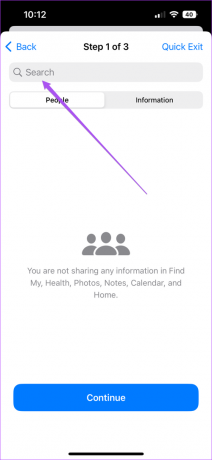
Kişi yoksa, Devam'a dokunun ve ardından bir sonraki adıma geçmek için tekrar Devam'a dokunun.
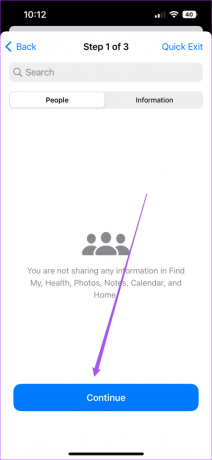

Adım 9: İzinlerini iptal etmek istediğiniz uygulamaları seçin ve Uygulama Erişimini Durdur'a dokunun.


Adım 10: Devam etmek için Devam'a dokunun.

Adım 11: Apple Kimliğinizi kullanarak cihazları seçin ve Seçilen Cihazları Kaldır'a dokunun.
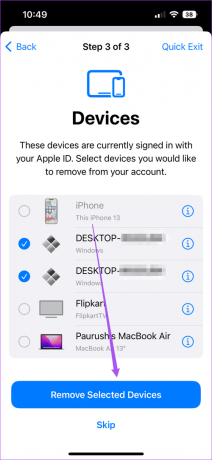
Adım 1/2: Doğrulama kodlarını almak için Güvenilir Telefon Numarası Ekle'ye dokunun. Numara zaten eklenmişse Devam'a dokunun.

Adım 13: Daha iyi güvenlik için Apple hesabınızın parolasını güncellemek üzere Parolayı Güncelle'ye dokunun.

Şimdi değilse, Ayarlar'da Daha Sonra Güncelle'ye dokunabilirsiniz.
Adım 14: SOS sırasında kişi(ler)inizi bilgilendirmek için Acil Durum Kişisi Ekle'ye dokunun.
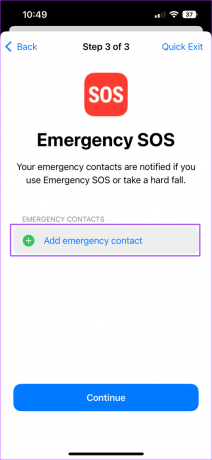
Kişiler listenizden adı seçerken o kişiyle olan ilişkiyi de seçebilirsiniz.

Adım 15: Cihaz şifrenizi güncelleyebilir veya Atla'ya dokunabilirsiniz.
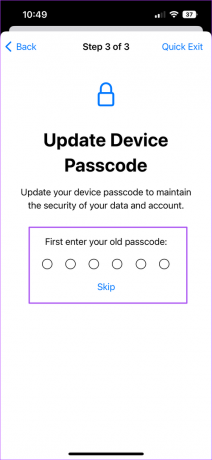
Adım 16: Güvenlik Kontrolünüz tamamlandığında Bitti'ye dokunun.

Kendini Güvende Tut
Güvenlik Kontrolü, verilerinizi ve gizliliğinizi artık güvenilir olmayan kişilerin istenmeyen erişiminden kurtarmak için harika bir adımdır. Apple, iPhone kullanıcılarının önemli bilgilerini beklenmedik davetsiz misafirlerden korumasını kolaylaştırdı. Gizliliğin yanı sıra şunları da yapabilirsiniz: iPhone'unuzda şiddetli hava durumu uyarılarını etkinleştirin günlük işe gidiş gelişleriniz, uçak biletleriniz ve yol gezileriniz hakkında bilinçli kararlar vermek için.
Son güncelleme 12 Eylül 2022
Yukarıdaki makale, Guiding Tech'i desteklemeye yardımcı olan bağlı kuruluş bağlantıları içerebilir. Ancak, editoryal bütünlüğümüzü etkilemez. İçerik tarafsız ve özgün kalır.
BİLİYOR MUSUN
iPhone 5s, 2013'ten bu yana 70 milyondan fazla satılan Apple telefonlarının en popülerlerinden biridir.
Tarafından yazılmıştır
Paurush Chaudhary
Teknoloji dünyasının gizemini en basit şekilde açığa çıkarmak ve Akıllı Telefonlar, Dizüstü Bilgisayarlar, TV'ler ve İçerik Akış Platformları ile ilgili günlük sorunları çözmek.



